Всички знаем, че богатият на функции браузър Internet Explorer 9 (IE9) не е включен в Windows 7 Service Pack 1. Така че, всеки път, когато преинсталирате своя Windows 7, ще трябва да инсталирате ръчно IE9. За да избегнете този проблем, можете лесно да включите IE9 в DVD за инсталиране на Windows 7 или ISO.

Въпреки че е възможно да се прехвърли Internet Explorer (IE9), без да се използва инструмент на трета страна, ще трябва да изтеглите Windows Automated Installation Kit (WAIK).
Тъй като размерът на изтеглянето на WAIK за Windows 7 SP1 е почти 1300 MB, ще използваме безплатен инструмент, наречен RT Seven Lite да прокарате Internet Explorer 9 (IE9) в Windows 7 ISO. Освен това процедурата е много проста при този метод.
Изисквания:
# Windows 7 ISO или Windows 7 SP1 инсталационен DVD
# MSU файлове на Internet Explorer 9 (Изтеглете x86 и x64)
# RT Seven Lite
Процедура:
1. Поставете вашия Windows 7 или Windows 7 SP1 DVD в оптичното устройство и след това копирайте съдържанието на DVD (инсталационни файлове) в папка.
2. Стартирайте вече инсталираната помощна програма RT Seven Lite. В раздела Начало щракнете върху Преглед бутон и изберете Изберете път на OS опция за преглед на папката, която съдържа инсталационни файлове на Windows 7. Изберете втората опция (Изберете ISO файл), ако имате ISO файл. В това ръководство ние избрахме първата опция.
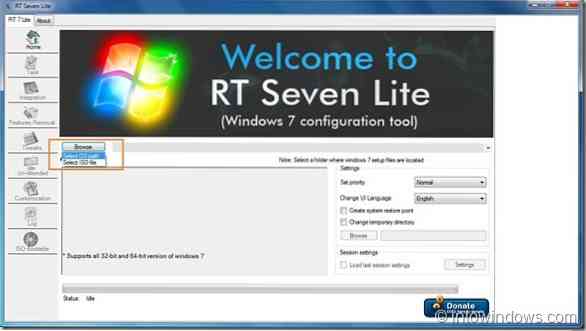
3. RT Seven Lite ще започне да зарежда файлове и може да отнеме няколко минути, за да завърши този процес. По време на този процес инструментът може да се покаже Не отговаря съобщение в лентата със заглавия, но моля, не затваряйте помощната програма.
4. В тази стъпка ще трябва да изберете изданието на вашата операционна система Windows 7. Изберете изданието си и кликнете Добре бутон. Изчакайте известно време, за да видите Зареждането приключи съобщение.
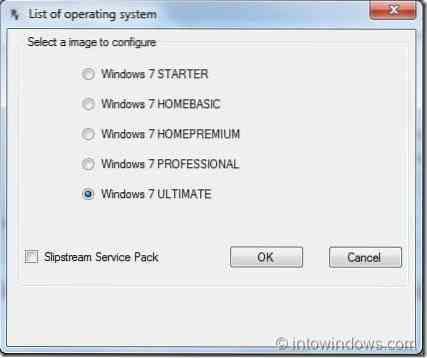
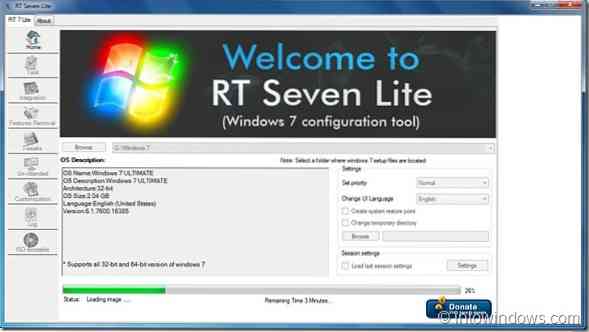
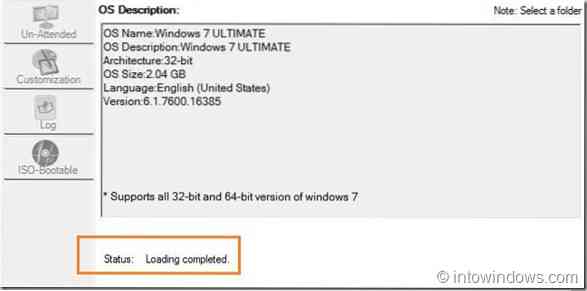
5. Сега, когато сте избрали вашето издание на Windows 7, е време да преминете към Задача в лявата страна. Изберете Интеграция и Стартиращ ISO опции и след това превключете на Интеграция раздел в лявата страна.
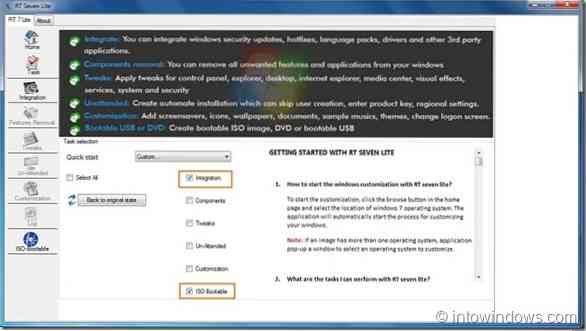
6. В раздела Интеграция щракнете върху Актуализации и след това щракнете Добавяне опция за включване на изтеглен IE9 MSU файл. Моля, уверете се, че сте изтеглили правилната версия на IE9, тъй като версиите x86 и x64 са достъпни за изтегляне. Например изтеглете IE9 x86 за 32-битова Windows 7 и IE9 x64 за 64-битова Windows 7.
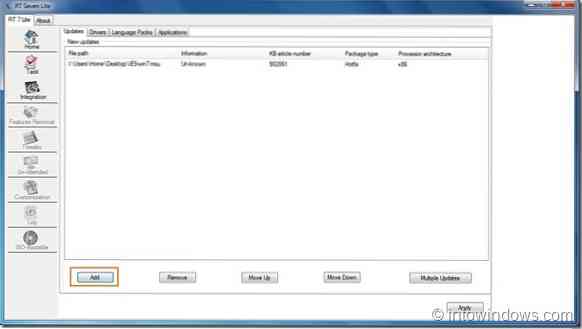
7. Накрая превключете на ISO-Bootable раздел, за да създадете стартиращ Windows 7 с IE9 ISO файл. Тук, под Режим, изберете Създаване на изображение за създаване на стартиращ Windows 7 ISO. Ако искате директно да запишете ISO в DVD, изберете опция Direct Burn. Избрахме опция ISO Image.
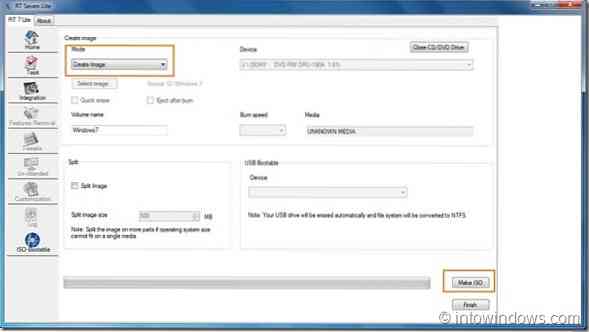
8. Щракнете Направете ISO бутон и изберете място за запазване на ISO файла и за започване на последната стъпка.
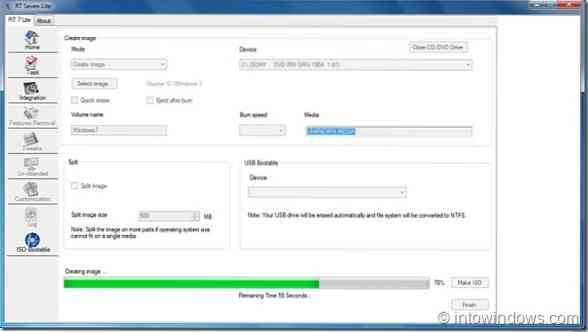
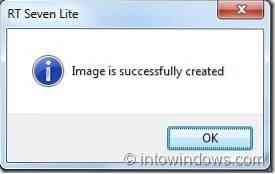
9. Вашият стартиращ Windows 7 ISO с IE9 трябва да бъде готов в рамките на няколко минути. След като приключите, щракнете завършек бутон за затваряне на RT Seven Lite. Ти си готов! Късмет!
ЗАБЕЛЕЖКА: Моля, обърнете внимание, че сме пуснали IE9 (x86) в Windows 7 Ultimate (x86) ISO с помощта на тази програма. Трябва да работи добре и на x64. Също така, ако получавате следната грешка в скрипта, просто щракнете върху бутона Да, за да продължите.
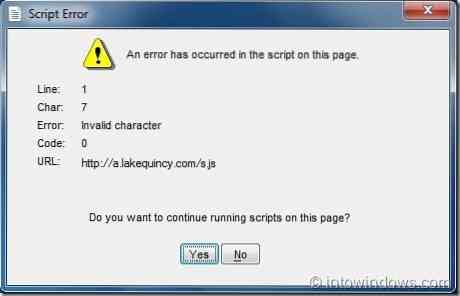
 Phenquestions
Phenquestions


